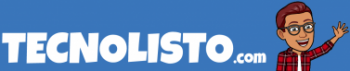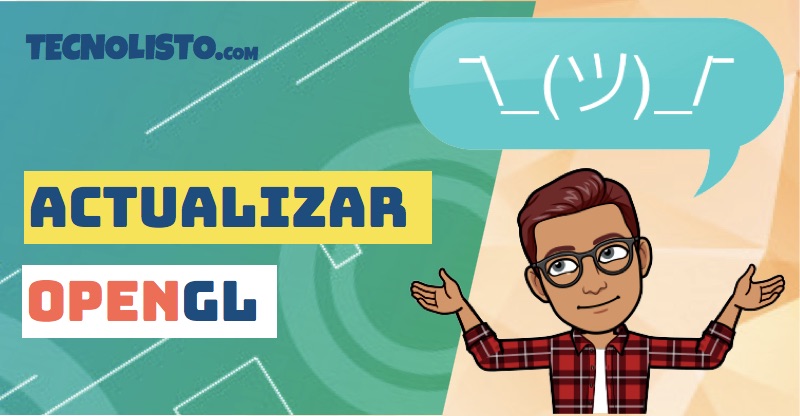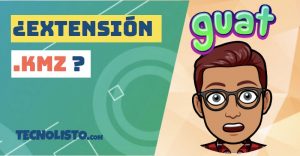Quienes aman los juegos por computadora saben lo importante que es una buena interfaz, sobre todo si se muestran elementos tridimensionales en tiempo real.
Para que la computadora muestre esos efectos necesita una API (Interfaz de Programación de Aplicaciones), la cual ofrece instrucciones a través de una librería digital para que el sistema cree esos entornos gráficos.
El pionero en este sentido fue Microsoft con DirectX para el juego de El Rey León especial para PC. De ahí hasta nuestros días se sentaron las bases para la creación de otras librerías.
Entre esas está OpenGL, con la intención de tener su propia forma de surtir a los equipos informáticos de imágenes 2D y 3D. Se hizo tan famosa que los programas de realidad virtual, simulación de vuelos y CAD la utilizan . El problema es que cada cierto tiempo deben ser actualizados los controladores, de manera que los programas puedan correr sin interferencia alguna. A continuación te mostramos cómo hacerlo.
Verifica tu versión de OpenGL
El primer paso para una verdadera actualización de OpenGL es conocer cuál es la versión actual que posees. Si no lo sabes, aquí te explicaremos cómo averiguarlo:
- Abre el Panel de Control de gráficos presionando CTRL+ALT+F12 e inmediatamente se abrirá una ventana.
- Haz clic en Opciones y Soporte
- Aparecerá una lista de características del programa. Busca “OpenGL Version” , esa es la versión actual.
Actualizar los drivers OpenGL para Windows
Los drivers o controladores son mini programas que permiten que OpenGL trabaje de manera efectiva con el sistema operativo.
Para que puedas disfrutar de todo lo que ofrece OpenGL debes estar constantemente actualizando la API pues al no estar actualizados, se nota una disminución en el rendimiento de la tarjeta. Éstos pueden actualizarse a través del administrador de dispositivos o con un software específico. Revisa estos pasos para que sepas cómo hacerlo.
Es necesario que conozcas que esta actualización está disponible para Windows 7 y 10 pero debes obligatoriamente descargar la última versión de los drivers de tu tarjeta gráfica para poder seguir con la actualización.
Por otra parte, ya que la tarjeta es una herramienta imprescindible para que funcione OpenGL, vamos a centrarnos en los tres modelos más comunes. Averigua cuál es la tuya y sigue los pasos que te indicamos.
Drivers para tarjetas NVIDIA GeForce y Windows
Una vez dentro del link de descarga, llena el formulario de la siguiente manera:
- En la casilla “Product Type” coloca la familia de tu tarjeta.
- Donde te piden “Product Series” coloca la gama y donde te piden “Product” escribe el modelo.
- En el espacio para “Operating System” escribe el sistema operativo y para finalizar coloca en “Language” el idioma.
- Ahora haz clic en “Search”.
- A partir de ahí escoge el controlador que te convenga y descárgalo, instálalo y reinicia el ordenador.
Drivers para tarjetas gráficas Intel Graphics y Windows
- Después de ir a la web oficial Intel para descargarla , entra en la sección “Downloads”. Allí te aparecerán varios campos que deberás completar.
- El primero será el campo “Products”, donde pondrás la especificación de la generación a la que pertenece la tarjeta. Luego tendrás que colocar el modelo.
- Ahora en el menú “Download Type” elige “Drivers” y selecciona el sistema operativo que tengas, ya sea Windows 7 o 10.
- Detente en el siguiente paso a leer muy bien las alternativas que te aparecerán. Te recomendamos que elijas la más nueva en cuanto a fecha de lanzamiento.
- Esto dará paso a la descarga de un instalador. Cuando esté listo podrás instalar los drivers, pero primero reinicia la PC .
Drivers para tarjetas AMD Radeon y Windows
Comienza el proceso desde un link de descarga. Una vez abierto, ve al recuadro “Selecciona manualmente tu controlador” y sigue los pasos
- Elige “Tarjetas Gráficas” en el tipo de producto
- Verifica en la caja de tu tarjeta a qué familia pertenece
- Coloca el modelo de la tarjeta
- Escoge el sistema operativo
- Dale clic a “Display Results”
- Pulsa el botón “Descargar”, al terminar abre el programa, sigue el proceso de instalación y al terminar reinicia la PC.
Descargar e instalar la última versión de OpenGL gratis
Estos componentes por lo general vienen instalados por el fabricante pero en sus versiones más básicas por lo que deberás cada cierto tiempo buscar una actualización para garantizar un mejor rendimiento.
Si ya has actualizado los drivers de tu tarjeta gráfica, siguiendo los pasos que te describimos antes, no tienes que hacer nada más. Toda la librería de OpenGL ya está disponible para que la puedas usar.
Ya puedes disfrutar de los videojuegos que prefieras a su máxima capacidad pues de inmediato se nota la diferencia en el rendimiento de los juegos y otras aplicaciones.
Si no consigues que se actualice automáticamente la última versión de OpenGL, puedes hacerlo a través de Windows Update, usando este tutorial como guía:
- Haz clic en la sección Inicio.
- En la barra de búsqueda escribe “Windows Update
- Cuando te aparezca, haz clic sobre él.
- Posteriormente, busca las actualizaciones, escoge OpenGL y solicita la descarga.
- Espera que termine la descarga y al finalizar, reinicia el equipo para que se generen los cambios.
Debido a que la versión descargada será la básica, debes configurar las funciones específicas del programa.
Actualizar y descargar OpenGL usando una aplicación
Cada uno de los pasos que te describimos anteriormente son útiles y necesarios si deseas descargar o actualizar OpenGL, pero también puedes acudir a una herramienta externa que haga todo el trabajo por ti.
En este caso te recomendamos una app de actualización de controladores llamada DriverDoc.
Además de descargar los controladores correctos, los mantiene actualizados por lo que te quitarás un dolor de cabeza usándola.